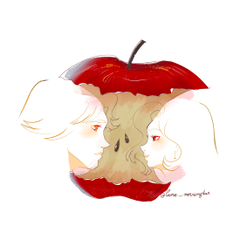레이어 색상, 서브 컬러, 원하는 색상 조합으로 색상을 변경할 수 있는 장식 브러시의 3 종류, 3 종류 중 4 번째입니다.
이번에는 퍼즐입니다.
600dpi
색상 변경 가능
배경이나 코스튬 포인트 등의 장식에 꼭 활용해 주세요.
レイヤーカラーとサブカラー、好きな色の組み合わせで色変更が可能な、装飾ブラシ3種類、第四弾です。
今回は、パズルです。
600dpi
色変更可
背景や、衣装のワンポイント等、装飾に使ってください。


도구 세부 사항의 사전 설정에 브러시를 등록하면 타원형 또는 직사각형 프레임을 만들 수 있습니다.
(타원이나 직사각형을 만드는 방법)
(1) 도구 속성 → 오른쪽 하단의 스패너 표시
(2) "프리셋에 등록"→ 브러시 모양→ 보조 도구 세부 정보
(3) 타원 또는 (4) 직사각형을 선택하고 브러시 모양에서 이전에 등록한 브러시를 선택하면 다음과 같은 원과 사각형을 만들 수 있습니다.
* 직사각형 (모서리의 진원도 확인 : 값 : 20) ← 직각이면 이미지가 무너지기 때문에 주의하십시오.
* 타원 또는 직사각형을 반환하는 방법
도구 속성의 오른쪽 하단 모서리에 있는 노란색 표시를 눌러 초기화하고 돌아갑니다.

퍼즐 A

퍼즐 B

직소 퍼즐

"에뮤의 2색 장식 브러시(01)"
아이디:2220136

"에뮤의 2색 장식 브러시(02)"
아이디:2220893

"에뮤의 2색 장식 브러시(03)"
아이디:2221133


<ブラシ説明>

<プリセット説明>
ツール詳細のプリセットにブラシを登録すると、楕円や長方形の枠を作ることが出来ます。
(楕円や長方形の作り方)
①ツールプロパティ→右下のスパナのマーク
②サブツール詳細→ブラシ形状→「プリセットに登録」
③楕円や④長方形を選び、ブラシ形状に先程登録したブラシを選択すると、下記の円や四角を作れます。
※長方形(角の丸さにチェック:数値:20) ←直角だと画像が崩れるので注意
※楕円や長方形の戻し方
ツールプロパティの右下、黄色で囲っているマークを押すと、初期化して戻ります。

<見本1> パズルA

<見本2> パズルB

<見本3> ジクソーパズル

<2色装飾ブラシ シリーズ>
「えむの2色装飾ブラシ(01)」
ID:2220136

「えむの2色装飾ブラシ(02)」
ID:2220893

「えむの2色装飾ブラシ(03)」
ID:2221133

재료 갤러리 素材集